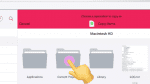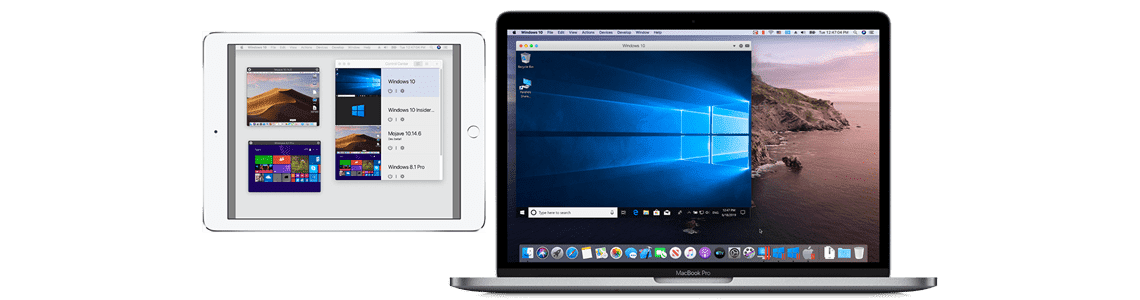
사이드카를 지원하는 패러렐즈 데스크톱을 사용하는 방법: 아이패드에서 윈도우 사용하기
맥OS 카탈리나(macOS Catalina)의 등장 이후, 애플 유저들은 사이드카(Sidecar) 기능을 통해 아이패드를 맥의 보조 스크린으로 사용할 수 있게 되었습니다. 아이패드를 보조 스크린으로 사용함으로써 모바일 컴퓨팅 작업이 훨씬 유연해지며, 애플리케이션의 영역이 새롭게 확장되었습니다.
패러렐즈 데스크톱 15(Parallels Desktop 15)와 결합된 아이패드는 맥 기기 자체 뿐만 아니라 맥에서 구동되는 모든 윈도우 프로그램의 보조 스크린이 될 수 있습니다. 유저는 iOS 13 버전이 설치된 최신 아이패드와 맥을 통해 이 기능을 사용할 수 있습니다.
보조 스크린 역할을 하는 아이패드
맥OS 카탈리나에 포함된 새로운 ‘사이드카’ 기능을 이용해 아이패드를 디스플레이처럼 사용해 맥 데스크톱을 확장하거나 미러링 할 수 있습니다. 이 미러링 기능은 유저가 다른 사람에게 시연하거나 맥 화면을 공유할 때 유용한 기능이며, 다른 경우에는 디스플레이를 확장하는 것이 더 적합합니다.
사이드카 기능의 또 다른 장점은 아이패드 화면에 맥북 프로 터치 바(MacBook Pro Touch Bar)를 나타나게 할 수 있다는 점입니다. 사이드카를 사용하면 맥북이 닫혀 있어도 마우스와 키보드를 사용해 아이패드를 통해 터치 바에 접근할 수 있습니다.
아이패드의 디스플레이는 맥북의 자체 디스플레이에 비해 작습니다. 따라서 사이드카 기능은 아이패드에서 단일 애플리케이션 프로그램 창을 전체 화면 모드로 띄울 때 적합합니다. 또한, 윈도우 가상머신(VM)을 아이패드로 이동시키고 맥에서 이어 작업할 수 있습니다. 윈도우를 아이패드 디스플레이로 옮기려면 화면의 왼쪽 상단 모서리에 있는 녹색 버튼 위에 포인터를 올려놓은 후 “iPad(으)로 이동”을 선택하십시오.
사이드카 기능을 통해 애플 펜슬(Apple Pencil)은 맥 디바이스를 위한 데이터 입력 장치 역할을 할 수 있습니다. 또한, 패러렐즈 데스크톱을 통해 윈도우 프로그램에서도 애플 펜슬을 사용해 정확한 선을 그리거나 손글씨로 주석을 달 수 있습니다. 이를 통해 아이패드를 단순히 디스플레이뿐만 아니라 코렐드로우(CorelDRAW)나 마이크로소프트 스케치패드(Microsoft Sketchpad)와 같은 윈도우 프로그램을 위한 드로잉 태블릿으로도 사용할 수 있습니다. 스크린샷에 메모를 추가하여 직접적인 코멘트를 남길 수 있습니다.
패러렐즈 데스크톱 비즈니스 에디션을 14일간 무료로 이용해보세요.